Для удаления программного обеспечения из Windows существует очень много полезных инструментов, называемых деинсталляторами. Многие пользователям уже известны, например, Uninstall Tool, Wise Program Uninstaller и другие. Суть у них одна – полностью избавить систему от следов, оставляемых удаленным ПО. В данном материале будет разобран вопрос, как удалить программу из Windows с использованием другого инструмента – BCUninstaller или полное название Bulk Crap Uninstaller
Приложение BCUninstaller функциями похожа на названые вначале, но возможностей у нее куда больше, а значит стоит ее разобрать подробнее. Первоначально установим инструмент, а дальше проведем обзор.
Где скачать и как установить BCUninstaller
Bulk Crap Uninstaller я нашел случайно по следующей ссылке – https://www.fosshub.com/Bulk-Crap-Uninstaller.html. После инсталляции у нее будет русскоязычный интерфейс. На этом же ресурсе находятся прочие программки на любой вкус.
Здесь есть версия установочная и Portable – устанавливать такую не обязательно, а можно хранить на флешке или внешнем жёстком диске.
Как удалить программу которая не удаляется в Windows 10 || Как Удалить Удаленную Программу
После скачивания находим установочный файл BCUninstaller_4.6_setup (или другой версии). Запускаем и видим окно с выбором языка. По умолчанию стоит английский, но в списке русского нет, он появится позже. Жмём далее и выполняем остальные действия установщика.
- Следующий шаг позволяет выбрать одну из двух версий BCUninstaller – Standard (установочная) и Portable (Не установочная).
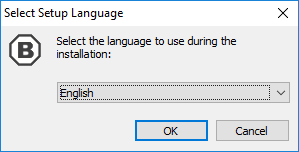
- Соглашаемся с лицензионным соглашением и нажимаем кнопку Next.
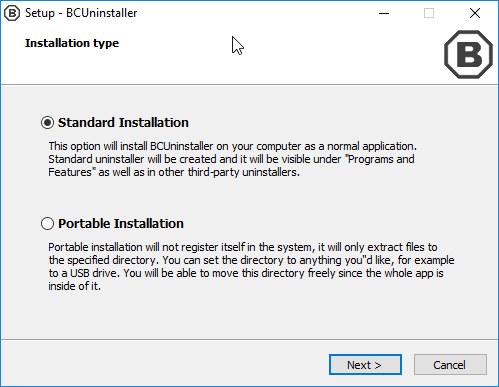
- Далее оставляем все по умолчанию, то есть вкладка должна быть «Full Installation», а ниже пакет языков Extra Languages.
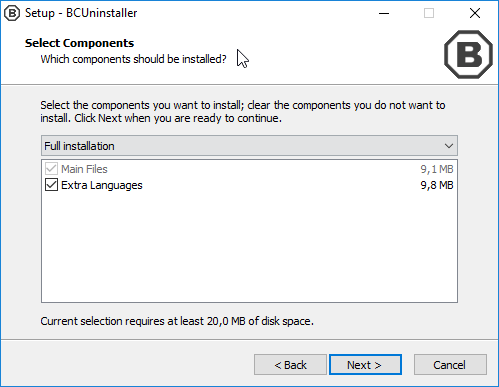
- Следующие пункты можно оставлять по умолчанию и нажимать Next.
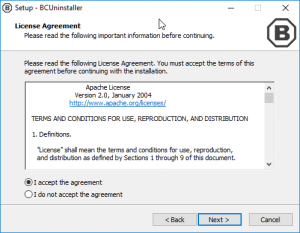
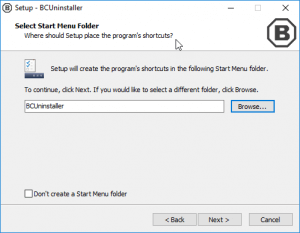
Установка завершена, переходим к запуску и разбору функционала.
Как работать с BCUninstaller (Bulk Crap Uninstaller)
После запуска начинается процесс сканирования системы на наличие всех существующих установленных программ и служб.
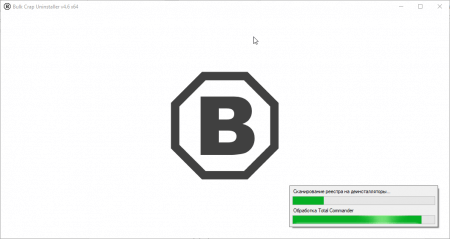
Появляется окошко утилиты и окошко «Добро пожаловать», где можно выбрать нужный язык. Чтобы продолжить, нажмите «Далее».
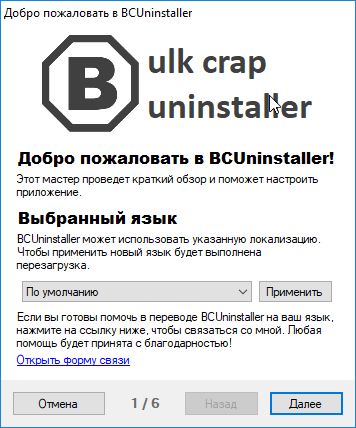
Дальше будет идти описание функций, позволяющих немного настроить окно программы. Например, здесь галочками отмечается вид списка деинсталляции. Переходим к следующему окну.
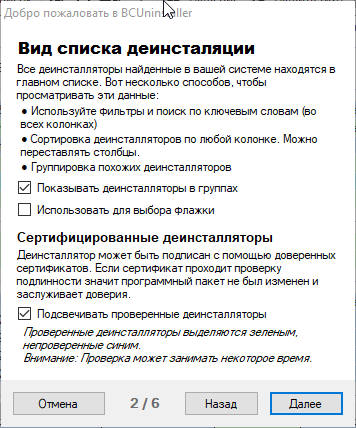
Дальше окошко для опытных пользователей. Тут можно отметить галочкой пункт «Показывать деинсталляторы с тегом “системные”». Другими словами, в главном окне список программ дополниться системными службами. Если же нужно показать деинсталляторы, которые удалять не рекомендуется, отметьте «Показывать деинсталляторы с тегом “NoRemove”». Конечно, неопытному пользователю так лучше не делать.
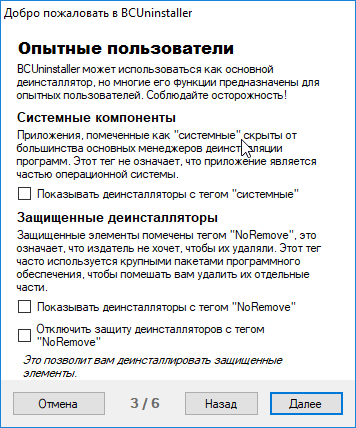
Далее отмечены пункты, указывающие на поврежденные деинсталляторы или отсутствующие. Из-за них удалить программу в обычном режиме не удастся, но Bulk Crap Uninstaller сделает все быстро и без этого.
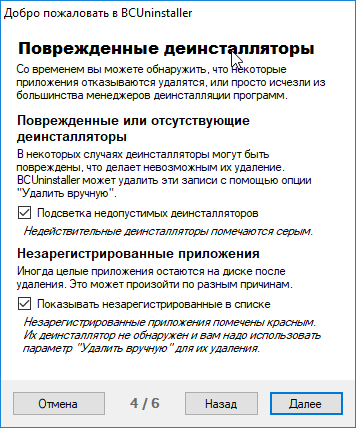
Следующее окно указывает на доступ к сети, которая потребуется программе для собственного обновления, отправки отчетов об ошибках, отправки анонимной статистики и получения рейтинга установленного на ПК софта. Если отправлять статистику не хотите, снимите галочку с необходимого пункта.
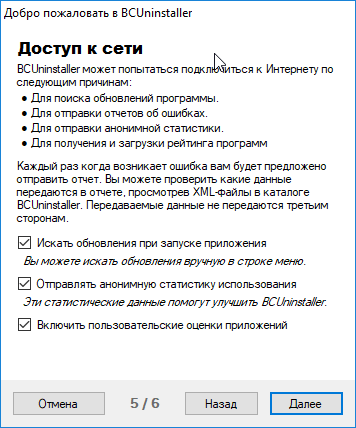
Теперь появится окошко – установка завершена. Тут достаточно нажать «Готово».
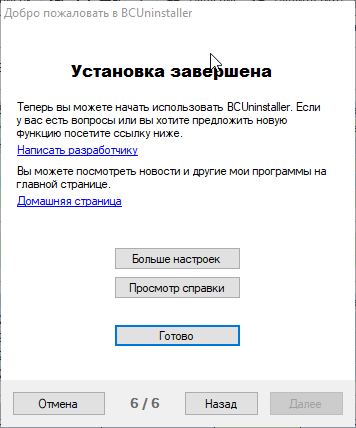
Обзор главного окна Bulk Crap Uninstaller
В главном окошке Bulk Crap Uninstaller два поля, а вверху меню. Слева видим следующие пункты:
- Поле поиска – можно найти программы из списка в считанные секунды и отфильтровать по указанным параметрам – «Метод сравнения», «Целевое свойство». Ниже доступен «Расширенный фильтр».
- Фильтрация – позволяет показать или скрыть какие-либо типы ПО. Доступен софт «Microsoft», незарегистрированные (нелицензионные), системные, защищенные программы, обновления для системы и Windows Apps (Как удалить приложения Windows 10).
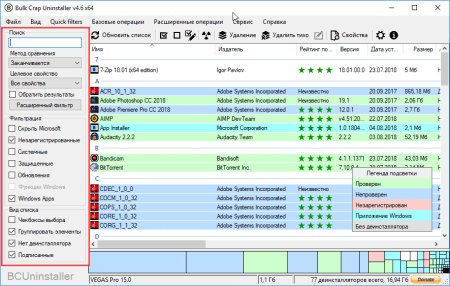
Справа указан доступный список ПО, разделенный по столбцам. Каждая строчка отличается по цвету, но расшифровка дана справа. Например, если строчка программы зеленного цвета, то она проверена, а значит к ней есть доверие. Красный цвет строчки означает, что программа незарегистрированная.
Ниже можно увидеть какие-то прямоугольники или квадраты. Что они означают? Это очень полезная возможность узнать, сколько какая программа занимает места на диске. К примеру, самый длинный квадрат, будет самый весомый из всех установленных программ. Чтобы узнать, что это за программа и её размер достаточно направить курсор мышки на данный прямоугольник.
В списке выделится нужное ПО, а ниже можно увидеть размер.
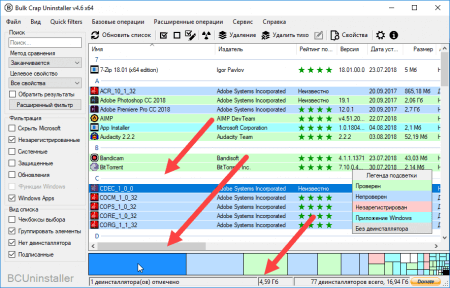
Очень полезная информация указывается в столбцах – издатель, рейтинг (указывается в виде звездочек и берется из интернета), версия, дата установки, размер и многое другое.
Подробную информацию находится в свойствах каждой строчки. Выбираем приложение и чуть выше жмём по кнопочке «Свойства».
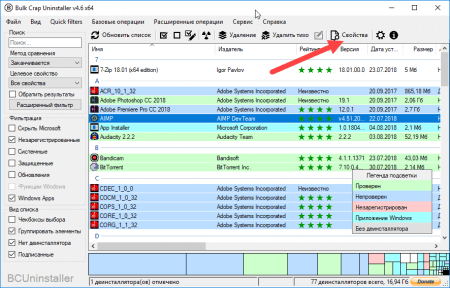
Откроется окошко с необходимой информацией о программе, пути размещения и записи в реестре. Есть даже данные о сертификате.
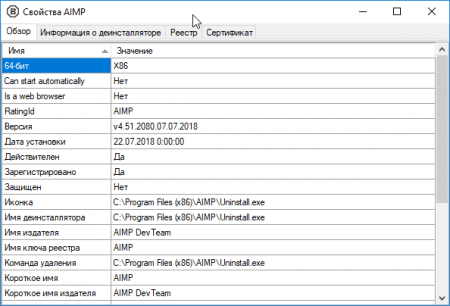
Функция автозагрузки Bulk Crap Uninstaller
Как в любом деинсталляторе, в Bulk Crap Uninstaller есть функция «Автозагрузка». Находится она по пути «Сервис» – «Автозагрузка».
Если нужно что-то отключить, выбираем строчку, жмём правой кнопкой мышки и снимаем/ставим галку «Включено».
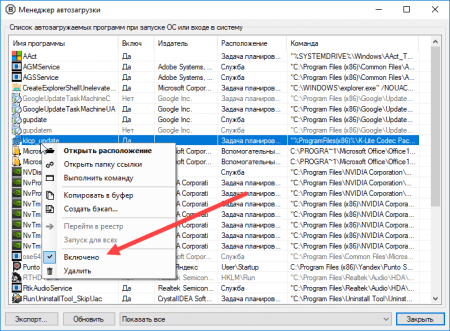
Как удалить программу с использованием Bulk Crap Uninstaller
Функций здесь еще предостаточно, но простому пользователю нужно лишь удалить ненужное на своем компьютере. Удалить любой софт в этом инструменте можно следующим образом:
- Нажимаем правой кнопочкой мышки по нужному пункту.
- Выбираем пункт «Удалить».
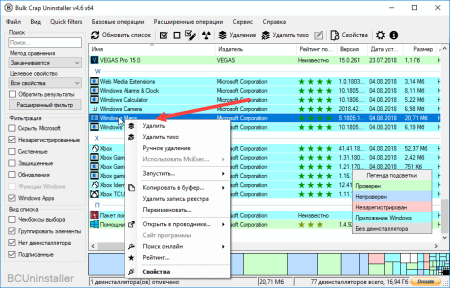
- В открывшемся окне появится программа, которая будет деинсталлирована. Если выбрали несколько штук, все они выведутся в этом окне. Жмём «Продолжить».
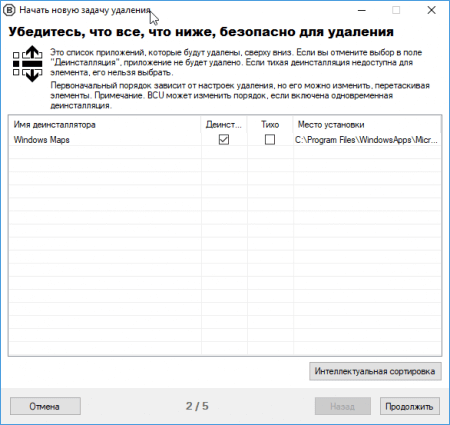
- Остальные галочки можно изучить самостоятельно, но в целом оставляем по умолчанию. Единственное, что рекомендуется сделать – нажать кнопку «Создание новой точки восстановления». Нажимаем «Продолжить».
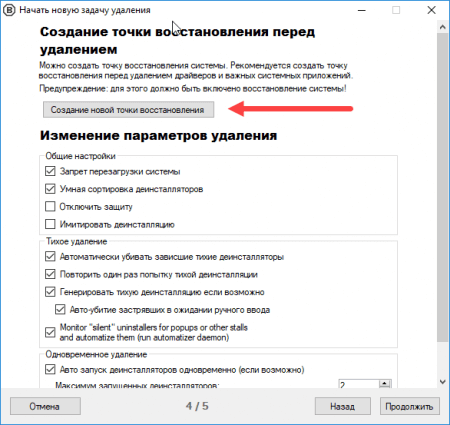
- Подтверждаем удаление.
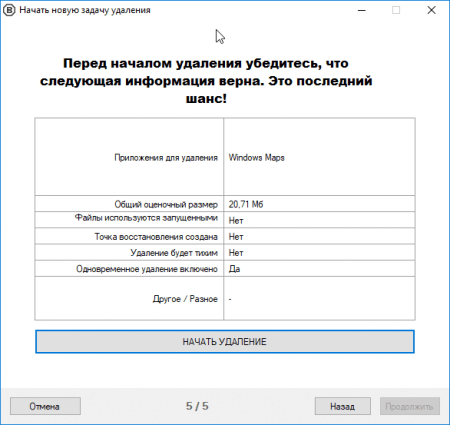
- Когда задача будет завершена, об этом будет сказано в окне прогресса деинсталляции. Достаточно нажать кнопочку «Закрыть».
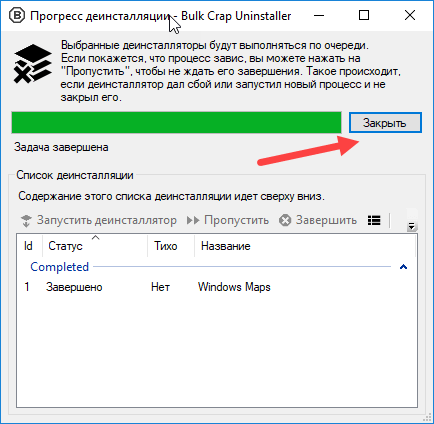
- Как только закрылось предыдущее окно, откроется следующее, где предлагается удалить остатки удаленного приложения. Нажимаем «Да».
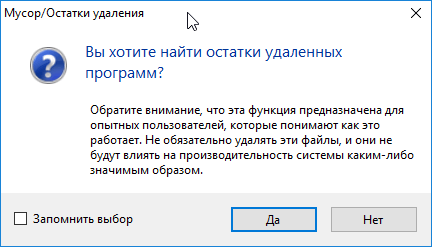
- Конец.
Вот таким образом можно удалить любую программу с компьютера под управлением Windows. Я бы рекомендовал перед удалением системных приложений всегда создавать точку восстановления, так как чистка данных файлов неизвестным образом может повлиять на работу системы.
Лучшее ли решение использовать BCUninstaller (Bulk Crap Uninstaller)?
Данное решение действительно мощное и удобное. Функций, которые понравятся любому пользователю достаточно много. Деинсталлятор способен очень быстро избавиться от ненужных программ, а сам он весит очень мало.
Что же умеет Bulk Crap Uninstaller? Подведем итог данной статьи и скажем о возможностях утилиты:
- Умение быстро удалить любые программы даже с несуществующими или поврежденными деинсталляторами.
- Удалять файлы, которые созданы уже после установки программы.
- Очистка системы от приложений Windows (например, Paint3D, Календарь и др.).
- Доступен мощный менеджер автозагрузки.
- Сама программа имеет открытый исходный код, что означает отсутствие «бэкдоров».
- Проверка цифровых сертификатов (если есть подозрение ПО с вирусами).
- Расширенные функции для группировки, сортировки, фильтрации, сортировки и поиска.
- Полностью настраиваемые команды, выполняемые до и после деинсталляции.
- Есть портативная версия.
- Покажет закрытые и недопустимые записи, не отображающиеся в стандартном деинсталляторе Windows.
Другие статьи по теме:
- Безвозвратное удаление файлов с помощью Alternate File Shredder
- Как безвозвратно удалить файлы с помощью CCleaner
- Деинсталлятор программ — Geek Uninstaller
- Как правильно удалять программы в Windows 7?
- Как удалить программу с компьютера с помощью утилит – Обзор 12 программ.
На этом всё, если статья о деинсталляторе Bulk Crap Uninstaller оказалась достойной, расскажите о ней друзьям и делитесь в социальных сетях.
Источник: computerinfo.ru
Как удалить не до конца удаленную программу?
Чтобы провести поиск и удаление остатков удаленных ранее программ, запустите Soft Organizer и в левой панели выберите пункт «Следы уже удаленных программ». В появившемся окне будут перечислены программы, чьи следы сейчас находятся на вашем компьютере. Нажмите кнопку «Удалить» для завершения.
Как полностью удалить приложение с айфона?
Удаление программы и ее профиля конфигурации
Нажмите и удерживайте значок программы, пока он не начнет покачиваться. Затем нажмите кнопку удаления в левом верхнем углу значка программы, чтобы удалить ее. В случае вывода сообщения «Удаление этой программы также приведет к удалению ее данных» нажмите «Удалить».
Как удалить программу если папка удалена?
Папка «Program Data» находится в корневом каталоге системного диска (там же, где и «Program Files»). Перейдите в нее, найдите папку с названием удаляемой программы (также могут носить название разработчика приложения) и вручную удалите ее.
Как удалить ярлыки удаленных программ?
Для начала попробуйте удалить ярлык следующим образом: запустите ПК в безопасном режиме, откройте все программы, нажмите правой кнопкой мыши по ярлыку и выберите Расположение файла, после чего в открывшемся окне попробуйте удалить ярлык.
Как удалить запущенную программу?
Если программа работает в фоновом режиме и вы не знаете, как её закрыть, запустите «Диспетчер задач» (Ctrl + Alt + Del), найдите эту программу по названию в списке, кликните по ней правой кнопкой мыши и выберите «Снять задачу».
Как удалить следы от удаленных программ?
Чтобы провести поиск и удаление остатков удаленных ранее программ, запустите Soft Organizer и в левой панели выберите пункт «Следы уже удаленных программ». В появившемся окне будут перечислены программы, чьи следы сейчас находятся на вашем компьютере. Нажмите кнопку «Удалить» для завершения.
Как полностью удалить приложение с айфона 2021?
Коснитесь приложения на экране «Домой» и удерживайте его, коснитесь «Удалить приложение», затем коснитесь «Удалить с экрана «Домой»», чтобы оставить его в библиотеке приложений, или коснитесь «Удалить приложение», чтобы удалить его с iPhone.
Как полностью удалить приложение с айфона 11?
Процесс удаления приложения на iPhone 11
Удерживайте нажатой любую иконку приложения на своем айфоне. Это откроет небольшое меню, которое состоит из нескольких вариантов. Выберите «Переупорядочить приложения», что заставит приложения покачиваться, и даст вам возможность удалить одно из них.
Как удалить программу на Windows 10 которая не удаляется?
- Открой Стартовое меню.
- Нажмите на настройки.
- Нажмите на система.
- Нажмите на Программы функции в левой панели окна.
- На правой панели найдите и щелкните приложение, которое вы хотите удалить, чтобы выбрать его.
- Нажмите на Удалить.
- Нажми на Удалить кнопка, которая выскакивает.
Источник: dmcagency.ru
Как удалить программу до конца
Удалять программу до конца — это процесс, который может показаться простым, но на самом деле может быть гораздо сложнее, чем кажется на первый взгляд. Если вы не удалите программу до конца, то ее фрагменты могут остаться в системе и занимать место на вашем компьютере. Они могут также замедлить вашу систему или вызвать другие проблемы.
Если вы хотите удалить программу до конца, следуйте этой подробной инструкции, которая поможет вам справиться с задачей.
Шаг 1: Поиск панели управления на вашем компьютере
- Откройте поле поиска на панели задач, нажав на значок «Лупа» или в соответствующее поле.
- Введите в поле поиска «Панель управления» и выберите его из списка результатов.
Шаг 2: Выбор пункта «Программы и компоненты»
- На панели управления, выберите «Программы».
- Выберите желаемую программу, которую вы хотите удалить.
- Кликните по ней правой кнопкой мыши и выберите «Удалить или изменить».
Как удалить программу полностью без следов
Если вы хотите удалить программу полностью со всеми ее следами, вам необходимо удалить все ключи из реестра Windows. Для этого нужно открыть реестр и удалить все секции, связанные с программой. Следуйте этой инструкции:
- Нажмите комбинацию Win + R для открытия окна запуска.
- В появившемся поле введите команду regedit и нажмите «Ввод».
- Найдите в реестре секции, связанные с программой, которую вы хотите удалить. Для этого используйте функцию «Поиск», выбрав пункт «Правка» в верхней части окна реестра и затем «Найти».
- Найденные ключи отметьте галочкой и удалите.
Как полностью удалить процесс
Время от времени возможно, что удаление программы не удаляет ее процесс, который продолжает работать. Для того чтобы его убить, вы можете воспользоваться диспетчером задач:
- Нажмите на клавиатуре Ctrl + Shift + Esc для открытия диспетчера задач Windows.
- В появившемся окне, на вкладке «Процессы» найдите процесс, связанный с программой, которую вы хотите удалить.
- Кликните на процессе правой кнопкой мыши и выберите «Завершить процесс».
Как удалить не полностью удаленную программу
Время от времени, после удаления программы, могут оставаться некоторые файлы, которые продолжают занимать место на вашем компьютере. Чтобы удалить такие файлы, используйте следующую инструкцию:
- Запустите на своем смартфоне утилиту, которая предназначена для удаления приложений.
- Откройте в этой утилите вкладку «Управление приложениями».
- Перейдите в раздел «Системные» и отметьте приложения, которые вы хотите удалить.
- Нажмите на синий шарик, который вызывает меню действий и выберите «Удалить обновления».
Как полностью удалить приложения на айфоне
На iPhone полностью удалить приложение, можно следуя этой инструкции:
- Нажмите и удерживайте иконку приложения на экране «Домой».
- Кликните по значку «Удалить приложение», который появится в левом верхнем углу экрана.
- Подтвердите свой выбор, нажав на кнопку «Удалить».
- Если вы хотите сохранить приложение в библиотеке, кликните по «Удалить с экрана «Домой»».
Выводы и советы
Удаление программ полностью может потребовать нескольких шагов. Это зависит от того, как программа была установлена и настроена, а также от ее размера и сложности. Каждый из указанных методов работает в зависимости от того, как вы хотите удалить программу.
Если все вышеперечисленные методы не помогли, то остается выполнить очистку реестра при помощи сторонних приложений или обратиться за помощью к специалисту.
Независимо от того, как вы решили удалить программу, не забывайте, что это очень важно для вашей системы и ее производительности. Существует множество программ, которые могут помочь вам удалить программу до конца. В целях безопасности, перед удалением программы, создайте в системе точку восстановления, чтобы в случае неудачи вернуть вашу систему в рабочее состояние.
Как удалить программу полностью без следов
Чтобы удалить программу полностью без следов, нужно выполнить несколько действий. Сначала необходимо нажать на клавиатуре комбинацию Win + R и в появившемся поле ввести команду regedit. После этого нужно выбрать пункт «Правка» и далее — «Найти». В поле поиска нужно ввести название компании-производителя или название программы.
Когда программа будет найдена, нужно отметить все ее ключи галочкой, а затем удалить их. Это поможет избавиться от программы полностью и без каких-либо следов. Такой способ очищения от ненужных программ и их следов на компьютере можно использовать, если программа необходима больше не будет.
Как Удалить приложение из библиотеки приложений на айфон
Если в вашей библиотеке приложений на айфоне накопилось слишком много ненужных приложений, можно их удалять из нее. Для этого нужно выполнить несколько простых действий. Вначале откройте библиотеку приложений и нажмите на поле поиска, расположенное сверху экрана. Появится список приложений, которые установлены на вашем телефоне.
Далее, выберите из списка нужное приложение и удерживайте его значок. После этого появится значок «Удалить приложение», на который следует нажать. Подтвердите удаление еще раз, нажав на кнопку «Удалить». Таким образом, вы сможете освободить место в памяти своего устройства и сделать его работу более оптимальной.
Как удалить программу на айфоне если она не удаляется
Если вы столкнулись с проблемой, что не можете удалить приложение с вашего Айфона, то есть несколько шагов, которые можно выполнить, чтобы решить эту проблему. Сначала необходимо открыть настройки, выбрать пункт «Экранное время» и перейти в «Контент и конфиденциальность». Далее нужно выбрать «Покупки в iTunes и App Store» и нажать на «Удаление приложений», затем подтвердить свой выбор, выбрав «Да». Эти шаги помогут удалить приложения из вашего Айфона, которые ранее не удавалось удалить. Важно отметить, что приложения, скачанные с App Store, в том числе и покупные, можно удалить без ограничений, если они не являются частью стандартного набора приложений операционной системы.
Как полностью Удалить программу
Чтобы полностью удалить программу, нужно выполнить несколько простых действий. В первую очередь необходимо открыть поле поиска на панели задач и ввести туда название «панель управления». После этого выбрать соответствующий результат. Далее нужно выбрать вкладку «Программы» и перейти в раздел «Программы и компоненты».
Здесь нужно найти программу, которую нужно удалить, нажать на нее и удерживать, или щелкнуть правой кнопкой мыши. После этого появится меню, где нужно выбрать «Удалить» или «Удалить или изменить». На экране появятся инструкции, которые нужно следовать до конца процесса удаления программы. В результате программа будет полностью удалена с компьютера.
Чтобы полностью удалить программу, необходимо выполнить несколько шагов. В поле поиска на панели задач необходимо ввести «Панель управления» и выбрать соответствующее приложение из списка результатов. Затем нужно выбрать раздел «Программы и компоненты».
Далее следует нажать и удерживать (или щелкнуть правой кнопкой мыши) на программе, которую необходимо удалить, после чего появится списки возможных действий. В списке нужно выбрать «Удалить» или «Удалить или изменить» и следовать инструкциям на экране. После завершения процесса удаления рекомендуется проверить, не осталось ли остатков программы в системе, какие-либо файлы или записи. Если есть необходимость, можно провести дополнительную очистку системы, используя соответствующие инструменты или отправив запрос на техподдержку.
Источник: svyazin.ru